いつものようにF7やF8キーを押したら、
なぜか画面が切り替わったり、急に機内モードになったり……。
「Lenovoのパソコンって、こういう仕様なのかな」と思いながら、
これまではFnキーを毎回押すのも“仕方ない”と、なんとなくそのまま使っていたんです。
でも最近は、「もう少し快適にしたいな」という気持ちも芽生えてきて。
今回は“もしかして直せるかも?”と思って調べてみたら──ちゃんと方法がありました。
🧩原因は「Fnロック」でした
私が使っているのはLenovo IdeaPad Slimというノートパソコン。
F7やF8キーを押したことで、「機内モード」「Bluetoothオフ」などが作動してしまいました。
いろいろ焦って押していたので正確なキーは覚えていないのですが、
どうやらFnロックの状態によって、キーの働きが変わるようなのです。
✅解決方法:Fn+Escで切り替えるだけ
調べてみると、思ったより簡単な方法で解決できました。
Fnキー + Escキー を同時に押す
これでFnロックのオン/オフを切り替えることができます。
Escキーのライトが点灯していれば、Fnロックがオンになっていて、
F7でカタカナ変換など、本来のファンクションキーの動作になります。
※この操作は、LenovoのIdeaPadシリーズだけでなく、ThinkPadシリーズでも同様に使えることが多いようです。
お使いの機種に応じて動作するか、Escキーのライト点灯などで確認してみてください。
💡Fnロックの状態まとめ
| Fnロック状態 | Escキーライト | キーの動作 |
|---|---|---|
| ON | 点灯 | F7=カタカナ変換/F8=半角切替など(OS側) |
| OFF | 消灯 | F7=機内モード/F8=Bluetoothオフなど(筐体側) |
つまり、Escキーのライトが点いていればFキーが“普通に使える状態”と覚えておくと安心です。
🛠他の方法もあります(参考)
- Lenovo Vantageアプリで設定できる機種もあります。
- BIOS設定から切り替える方法もあります(少し手間ですが、以下が参考になります)
→ Lenovo公式ヘルプ:Fnロック設定の変更
📘まとめ
F8キーで突然の機内モード、びっくりしましたが──
「Fn+Esc」のひと押しで、ちゃんと元に戻せました。
ちょっとした知識で、パソコンとのつきあいがぐっと楽になりますね。
次に困ったときも、「これって自分でも直せるかも?」と思えるようになった気がします。